Διαφήμιση
Αν υπάρχει ένα συντόμευση πληκτρολογίου που πρέπει να γνωρίζει κάθε χρήστης των Windows Συντομεύσεις πληκτρολογίου των Windows 101: Ο τελικός οδηγόςΟι συντομεύσεις πληκτρολογίου μπορούν να σας εξοικονομήσουν ώρες. Μάθετε τις καθολικές συντομεύσεις πληκτρολογίου των Windows, τεχνάσματα πληκτρολογίου για συγκεκριμένα προγράμματα και μερικές άλλες συμβουλές για να επιταχύνετε την εργασία σας. Διαβάστε περισσότερα , είναι Ctrl + C. Σας επιτρέπει να αντιγράφετε οτιδήποτε στο πρόχειρο σας σε μια στιγμή και να μετατρέπετε κείμενο και εικόνες μεταξύ των εφαρμογών σε μια αύρα.
Αλλά η συντόμευση έχει ένα μειονέκτημα: μερικές φορές δεν λειτουργεί. Και όταν δεν το κάνει, μπορεί να είναι εξαιρετικά απογοητευτικό - ειδικά αν έχετε μόλις περάσει πέντε λεπτά με το web browser σας για να επιλέξετε ακριβώς το σωστό κομμάτι του κειμένου.
Δυστυχώς, χάρη σε μια νέα εφαρμογή που ονομάζεται ClipboardNotifier, δεν χρειάζεται να ανησυχείτε πια. Θα γνωρίζετε πάντα αν η αντιγραφή πρόχειρου ήταν επιτυχής.
Το ClipboardNotifier είναι εντελώς δωρεάν για λήψη και χρήση. Μπορείτε να πάρετε ένα αντίγραφο από το GitHub. (Λυπούμαστε για τους χρήστες Mac και Linux, αυτή η εφαρμογή είναι διαθέσιμη μόνο στα Windows.)
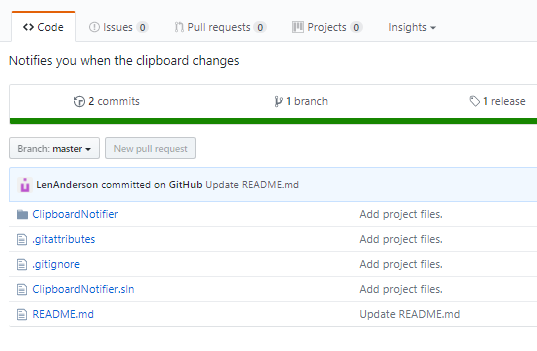
Η διαδικασία εγκατάστασης είναι απλή. Κάντε λήψη του αρχείου ZIP στον υπολογιστή σας και αποσυνδέστε το. Ο φάκελος του unzipped περιέχει μόνο δύο αρχεία: ένα αρχείο DLL και ένα αρχείο EXE. Κάντε διπλό κλικ στο αρχείο EXE για να ξεκινήσει το πρόγραμμα.
Ενεργοποιήστε την εφαρμογή. Μπορείτε να αγνοήσετε το Προειδοποίηση SmartScreen των Windows 7 τρόποι τα Windows 10 είναι πιο ασφαλή από τα Windows XPΑκόμα κι αν δεν σας αρέσουν τα Windows 10, θα πρέπει πραγματικά να έχετε μεταναστεύσει από τα Windows XP μέχρι τώρα. Σας παρουσιάζουμε πώς το 13ετο λειτουργικό σύστημα είναι πλέον γεμάτο με θέματα ασφαλείας. Διαβάστε περισσότερα . Όταν εκτελείται η εφαρμογή, θα δείτε ένα μικρό εικονίδιο στο δίσκο του συστήματός σας.
Κάθε φορά που πιέζετε με επιτυχία Ctrl + C ενώ η εφαρμογή εκτελείται, θα εμφανιστεί το εικονίδιο της εφαρμογής που εμφανίζεται στο κέντρο του κάτω μέρους της οθόνης σας. Μπορείτε να δείτε ένα παράδειγμα στην παρακάτω εικόνα:
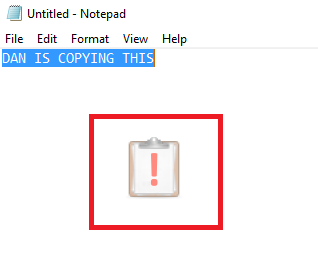
Για να κλείσετε την εφαρμογή, κάντε δεξί κλικ στο εικονίδιο της Γραμμής εργασιών και επιλέξτε Έξοδος. Θυμηθείτε, μπορείτε ακόμη και να κάνετε την εφαρμογή να τρέχει όταν το σύστημα σας μπότες, αν θέλετε.
Δοκιμάσατε την εφαρμογή; Το θεωρήσατε χρήσιμο; Ενημερώστε μας στα σχόλια παρακάτω.
Ο Dan είναι βρετανός απεσταλμένος που ζει στο Μεξικό. Είναι ο υπεύθυνος επεξεργασίας για την αδελφή του MUO, Blocks Decoded. Σε διάφορες χρονικές στιγμές, υπήρξε ο Social Editor, Creative Editor και Οικονομικός Συντάκτης για το MUO. Μπορείτε να τον βρείτε περιαγωγής στο πάτωμα show στο CES στο Λας Βέγκας κάθε χρόνο (PR άνθρωποι, φτάστε έξω!), Και κάνει πολλά χώρο πίσω από τα σκηνικά...